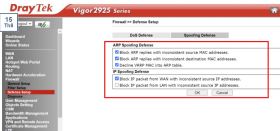I. Đăng nhập giao diện quản trị
-
Kết nối router với máy tính bằng cáp mạng (LAN1/LAN2...).
-
Mở trình duyệt web và nhập địa chỉ mặc định:
http://192.168.1.1 -
Nhập thông tin đăng nhập mặc định:
-
Username: admin
-
Password: admin (hoặc để trống tùy phiên bản, có thể in dưới đáy router)
-
👉 Sau khi đăng nhập, nên đổi mật khẩu quản trị để tăng bảo mật.
II. Cấu hình WAN (Kết nối Internet)
1. Cấu hình PPPoE (kết nối nhà mạng cấp tài khoản):
-
Vào WAN >> General Setup >> WAN1
-
Chọn:
-
Enable: Yes
-
Physical Type: Ethernet
-
-
Lưu lại và qua tab WAN >> Internet Access:
-
Access Mode: PPPoE
-
Username / Password: (do nhà mạng cung cấp)
-
-
Nhấn OK và Apply để lưu cấu hình.
2. Cấu hình IP Tĩnh (Static IP):
-
WAN >> Internet Access >> WAN1
-
Chọn Static or Dynamic IP
-
Nhập:
-
IP Address
-
Subnet Mask
-
Gateway IP
-
DNS (do nhà mạng hoặc dùng Google DNS: 8.8.8.8 / 1.1.1.1)
-
-
III. Cấu hình LAN
Vào LAN >> General Setup >> LAN1
-
IP Address: 192.168.x.1 (có thể đổi nếu cần)
-
Subnet Mask: 255.255.255.0
-
Có thể bật DHCP nếu muốn router cấp IP tự động cho client:
-
LAN >> DHCP Server >> LAN1
-
Enable Server: Yes
-
IP Range: 192.168.x.100 – 192.168.x.200
-
-
IV. Cấu hình WiFi (2.4GHz & 5GHz)
Vào Wireless LAN (2.4GHz/5GHz) >> General Setup
-
Enable Wireless LAN: ✅
-
SSID: Tên mạng WiFi (VD: DoanhNghiep_2.4G)
-
Security Mode: WPA2/3 Mixed Mode
-
Pre-Shared Key: Mật khẩu WiFi
👉 Lặp lại tương tự cho cả 2 băng tần (2.4GHz và 5GHz).
V. NAT & Port Forwarding (nếu cần)
Vào NAT >> Port Redirection
-
Chọn Index bất kỳ > Enable
-
Nhập:
-
Service Name
-
Protocol: TCP/UDP
-
Public Port
-
Private IP & Port (IP máy nội bộ cần forward)
-
-
Nhấn OK
VI. Kiểm tra kết nối & lưu cấu hình
-
Vào Online Status >> Physical Connection để kiểm tra WAN đã có IP chưa
-
Vào System Maintenance >> Configuration Backup để backup lại file cấu hình.
VII. Một số tính năng nâng cao (tùy chọn)
-
VPN Server/Client:
Vào VPN and Remote Access để thiết lập VPN SSL/L2TP/IPSec... -
Firewall / Bandwidth Limit:
Quản lý lưu lượng, chặn web, giới hạn băng thông theo IP... -
QoS / Prioritize traffic:
Ưu tiên lưu lượng theo ứng dụng: VoIP, camera, Zoom...